Випадкові порожні сторінки у документах Microsoft Word можуть знижувати рівень їхнього професіоналізму.
Шукаєте методи, як прибрати зайву порожню сторінку в Microsoft Word? Якщо так, то ви зайшли за адресою. Для забезпечення професійного вигляду вашого документа Word, важливо вміти ефективно боротися з непотрібними порожніми сторінками.
На цій сторінці наведено різні способи видалення зайвих сторінок в Microsoft Word. Ви можете обрати той, який найкраще вам підходить.
Існує багато причин появи порожніх сторінок, наприклад, багаторазове натискання клавіші Enter (жорсткий розрив рядка), ручні вставки розривів сторінок, розриви розділів, особливості форматування абзаців тощо. Розуміння причин їх виникнення допоможе вам легко їх позбутися.
Давайте розглянемо прості способи видалення порожніх сторінок з Microsoft Word.
Розриви сторінок та поява порожніх сторінок
Розриви сторінок або розділів у Microsoft Word використовуються для визначення початку нової сторінки чи розділу. Вручну вставлений розрив сторінки або розділу може випадково створити непотрібну порожню сторінку у вашому документі.
Якщо ви хочете позбутися порожньої сторінки, що виникла через випадкову вставку розривів, то найкраще почати з відображення позначок абзаців.
- Для відображення позначок абзаців:
- Перейдіть на вкладку “Основне” на панелі інструментів.
- Натисніть на символ (¶) “Показати/Приховати” в групі “Абзац”, як показано на зображенні нижче:
Після цих дій весь ваш документ буде заповнений символами (¶), які вказують на місця розривів сторінок або розділів.
Видалення порожньої сторінки, що утворилася через розрив сторінки
Як згадувалося вище, клацніть на символ (¶) “Показати/Приховати” в групі “Абзац”, і ви побачите розрив сторінки та відповідну порожню сторінку, якщо вони були вставлені, як показано нижче.
- Розмістіть курсор на початку розриву сторінки.
- Натисніть клавішу Delete на клавіатурі.
- Розрив сторінки та порожня сторінка будуть видалені.
Якщо у вашому документі є кілька розривів сторінок, повторіть цю процедуру для усунення кожної порожньої сторінки.
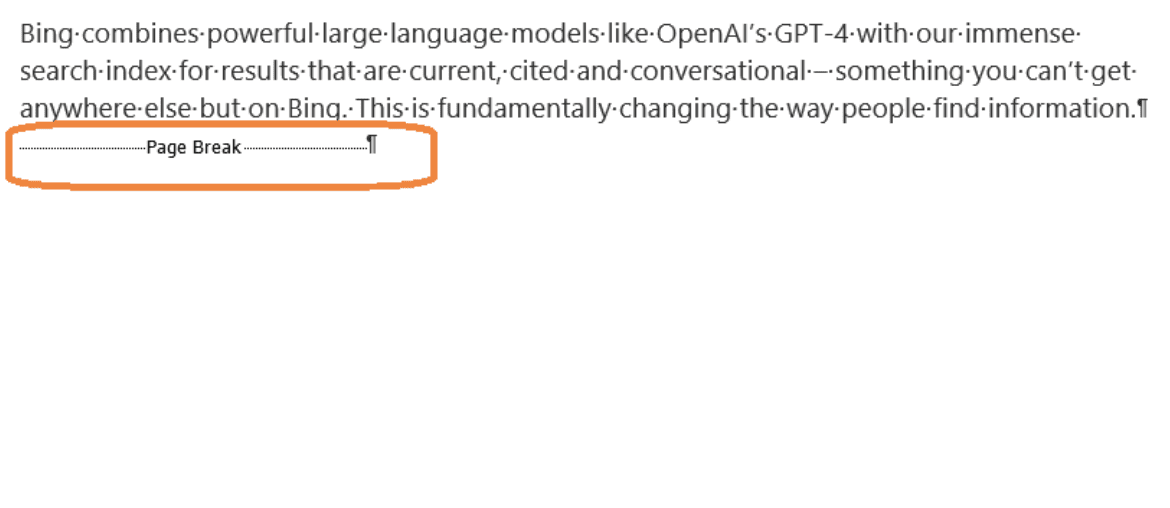
Видалення порожньої сторінки, вставленої через розрив розділу
Розглянемо, як видалити порожню сторінку, створену внаслідок непотрібних розривів розділів.
- Для перегляду розривів розділів у вашому документі, перейдіть на вкладку “Основне” на панелі інструментів і переконайтеся, що ви натиснули на символ “¶” (Показати/Приховати) в групі “Абзац”, як описано раніше.
- Після активації параметра “Показати/Приховати”, розриви розділів з’являться, якщо вони є у документі, як показано нижче:
- Розмістіть курсор на початку розриву розділу та натисніть клавішу Delete на клавіатурі. Розрив розділу та порожня сторінка будуть видалені.
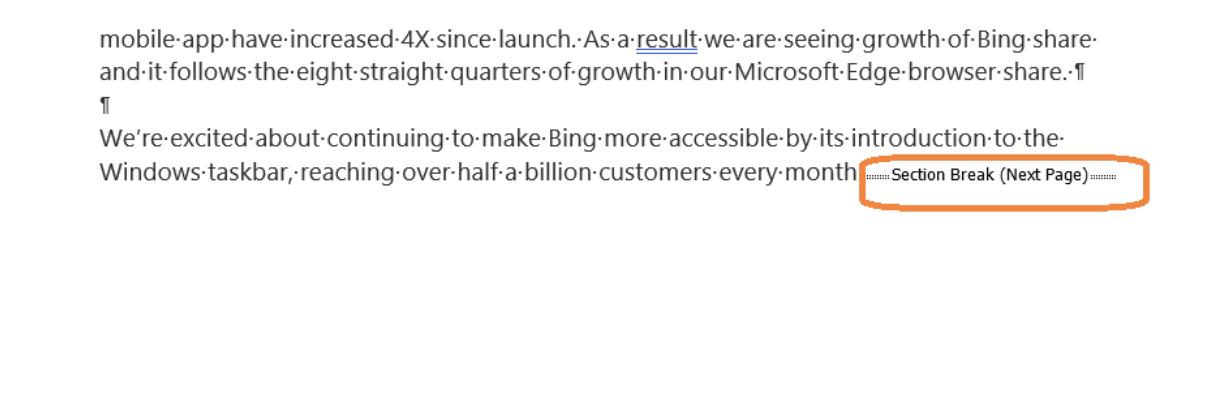
Якщо у вашому документі є кілька розривів розділів, потрібно повторити цю операцію для кожної порожньої сторінки.
Зауваження: Видалення розриву розділу може змінити параметри полів, орієнтацію сторінки, а також верхні та нижні колонтитули.
Видалення порожньої сторінки через панель навігації
Один з найпростіших способів перегляду та видалення порожніх сторінок в Microsoft Word – це використання панелі навігації.
- Для видалення порожніх сторінок за допомогою панелі навігації:
- Перейдіть на вкладку “Вигляд” на панелі інструментів.
- Активуйте панель навігації в групі “Показати”, як показано нижче:
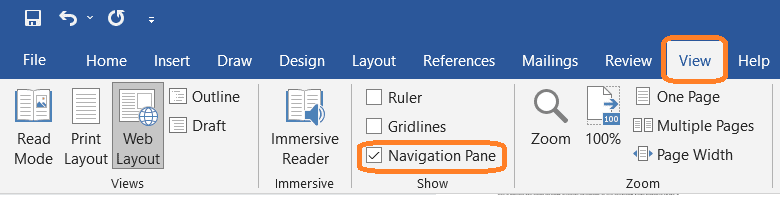
- Після відкриття панелі навігації, зліва з’явиться вікно з трьома опціями: “Заголовки”, “Сторінки” та “Результати”.
- Оберіть опцію “Сторінки” для відображення всіх сторінок документа, як показано нижче:
Виберіть мініатюру порожньої сторінки, яку потрібно видалити, і натисніть клавішу Delete на клавіатурі. Непотрібна сторінка буде видалена з вашого документа.
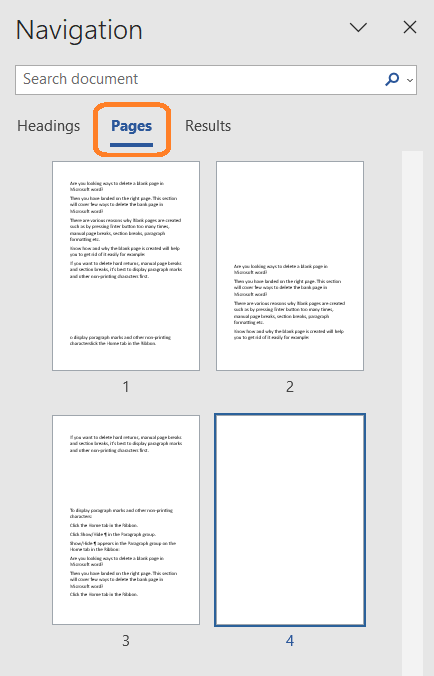
Видалення порожньої сторінки шляхом корегування форматування абзацу
Поява додаткових сторінок також може бути викликана особливостями форматування абзаців.
Якщо ви бачите порожню сторінку, яка не з’явилася через надмірні жорсткі повернення, ручні розриви сторінок чи розділів, то за допомогою функції “Показати/Приховати ¶”, причиною може бути форматування абзацу.
Щоб позбутися порожніх сторінок, викликаних форматуванням абзаців, виконайте такі дії:
Перейдіть на вкладку “Основне” на панелі інструментів, відкрийте вікно “Абзац” у правому нижньому куті групи “Абзац”, виберіть вкладку “Розриви рядків і сторінок” у діалоговому вікні, як показано нижче, і перевірте, чи є вибраним будь-який з трьох параметрів розбивки сторінок.
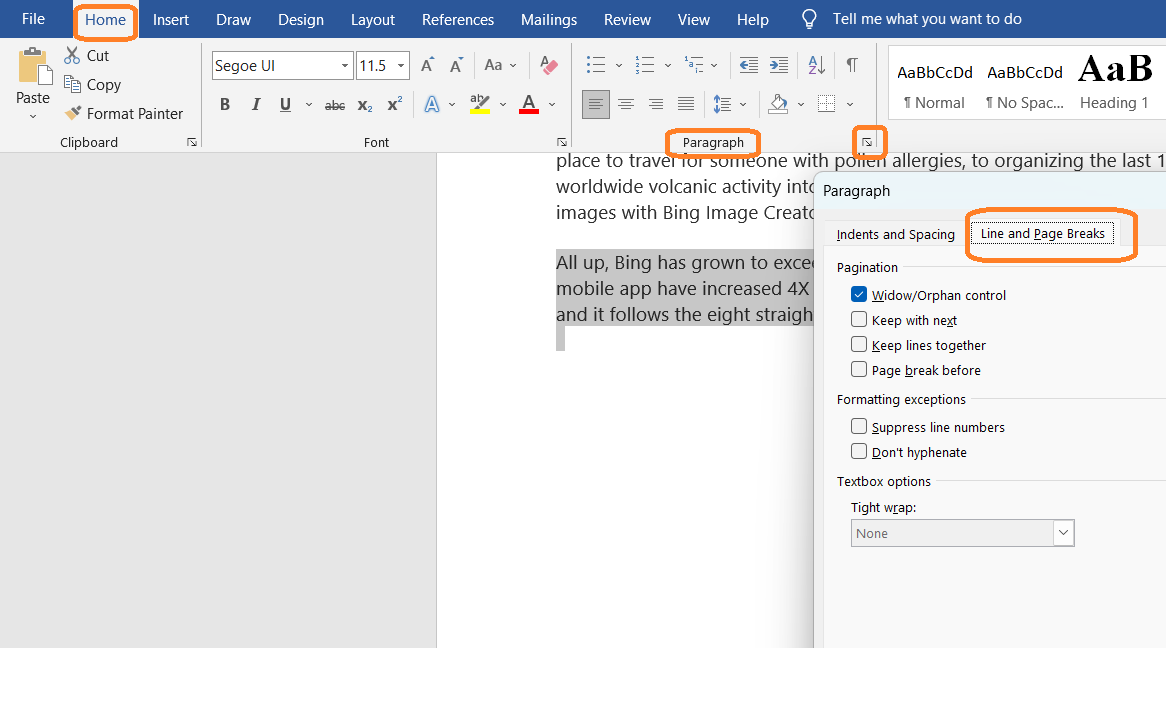
- “Розрив сторінки перед” – вставляє розрив сторінки перед абзацом.
- “Зберегти з наступним” – запобігає розриву сторінки між поточним і наступним абзацами.
- “Не розривати абзац” – запобігає розриву сторінки всередині абзацу.
Якщо будь-який з цих параметрів активовано, зніміть відповідну позначку, щоб позбутися порожньої сторінки.
Підсумкові зауваження
Часто користувачі стикаються з небажаними порожніми сторінками у своїх документах Microsoft Word. Для їх видалення, важливо розуміти причини та механізми їх виникнення. Завдяки цьому, ви зможете легко та швидко позбутися цих порожніх сторінок без зайвих зусиль.
Описані вище прості методи допоможуть вам видалити порожні сторінки в Microsoft Word.
Далі, розгляньте, як додати підпис у документ Word.